Cum de a deschide fișierul iso în ferestre
Mulți utilizatori pot avea de a deschide un fișier cu extensia ISO. Ultima, de obicei, este o imagine a unui CD (DVD) disc la conținutul interne pe care utilizatorul dorește să le acceseze. In acest articol voi încerca să vă ajutăm și să vă spun ce fel de format «ISO», ceea ce este pentru, și cum să deschidă un fișier ISO în Windows.

Ce este acest format ISO
Pentru a răspunde la întrebarea, ceea ce este necesar pentru a deschide ISO pe Windows, este de a determina esența «ISO» termenul în sine. De obicei, cu un fișier de extensie similară conține o imagine a discului optic (cel mai frecvent CD sau DVD), cu built-in sistemul de fișiere standardul ISO 9660. Acest fișier ISO este o versiune electronică a unui disc optic, ceea ce face mai ușor să lucreze cu acesta din urmă. Cu o astfel de imagine este ușor de instalat o varietate de programe pentru a copia fișiere individuale, etc. fără a fi nevoie de a lucra cu mediul foarte fizic - discul optic.

ROM-uri ISO
Aria de acoperire a imaginii ISO enormă este, variind de la duplicarea și unitățile de stocare (backup-uri dreptul de utilizator) pentru distribuirea de software pe diferite site-uri (de multe ori piratate).
Cum de a deschide fișierul ISO în Windows - conexiune specificitatea
Daca va ganditi sa de a juca imagine ISO, apoi, mai întâi de toate să decidă, dacă aveți nevoie pentru a deschide imaginea iso sau montați-l. Montarea implică setarea fișierul ISO ca unitate optică separată cu discul interior (ca un substitut pentru acesta din urmă și servește ca imagine noastră ISO). Deci, dacă aveți orice disc de joc (și anume, ele cad de multe ori în crearea ISO-imagini), atunci ai nevoie de nu-l deschide, și monta, și apoi instalați pe un calculator cu programul dorit.
programul UltraISO
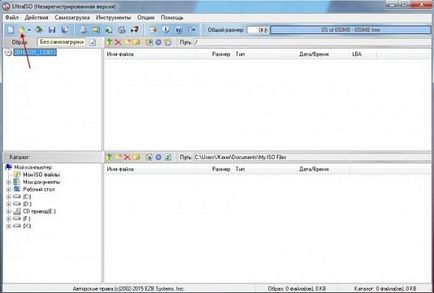
In dreapta se va afișa conținutul fișierului imaginii. Pentru a extrage orice fișier de la este necesar să faceți clic pe ea cu butonul din dreapta al mouse-ului și faceți clic pe „Fragment“, indicând spațiu pe hard disk pe care să plasați fișierul extras.
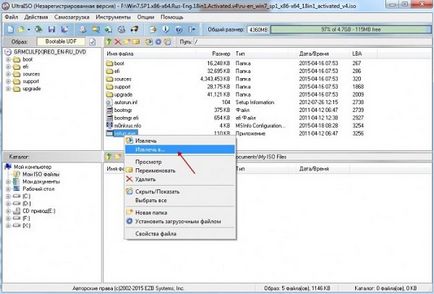
DAEMON instrumente software și browser de fișiere
- Descărcați-o (de exemplu, de aici) și instalați-l pe PC-ul;
- Porniți programul în fereastra care apare, faceți clic pe semnul plus din partea stângă jos; Vă permite să adăugați o nouă imagine (adăugați imagine);
- Localizați unitatea hard disk pe formatul de fișier țintă „ISO“ și faceți clic pe ea, apare în lista de imagini;
- Faceți clic pe rândul de jos din stânga a treia buton din stânga „Mount» (mount), atunci sistemul va avea un alt disc cu conținutul imaginii. Acum puteți copia date de pe ea, și să efectueze instalarea programului aveți nevoie.
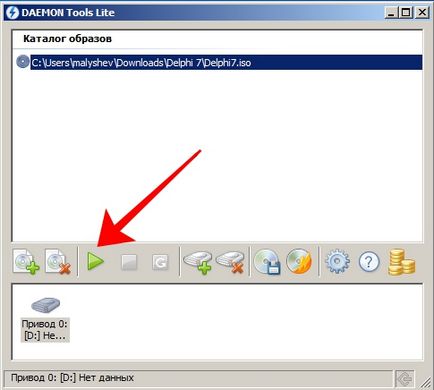
Faceți clic pe butonul «Mount»
Mai multe instrucțiuni detaliate pentru fișierele de start-up cu extensia iso it-doc.info descris pe site-ul web.
Programul de alcool 52%
Un alt program gratuit (în contrast cu versiunea de alcool 120%), capacitatea de a ajuta în materie de montare fișier ISO. Pentru a profita de funcționalitatea sa, procedați în felul următor:
- Descărcați acest produs și rulați-l;
- În meniul ferestrei de lucru din stânga, faceți clic pe „Virtual Disk“ și specificați numărul de discuri de care aveți nevoie (suficient pentru unul), faceți clic pe „OK“;
- Cursorul se află în centrul ferestrei de lucru (caseta alb) Faceți clic pe butonul din dreapta al mouse-ului și selectați „Adăugați imagini“;
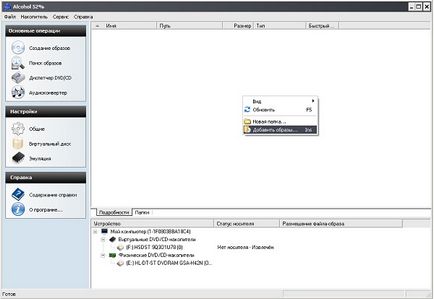
- Subliniază fișierul nostru ISO care apare după ce adăugați în partea de sus;
- Din nou, faceți clic pe ea cu butonul din dreapta al mouse-ului și selectați „Muntele pe aparat.“ Asta e tot.
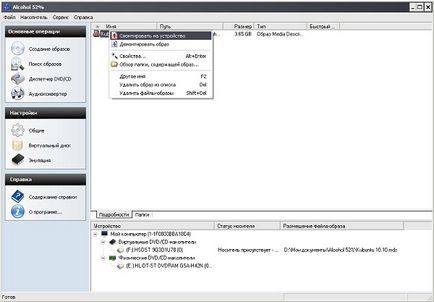
Un alt program gratuit, care poate ajuta să deschideți fișierul ISO, și este folosit pentru a extrage fișierele dintr-o imagine ISO.
- Descarcă programul (de aici), instala și rula acest produs.
- Faceți clic pe butonul «Deschidere», specificați calea către fișierul ISO, apoi faceți clic pe «Selectare» și selectați dosarul în cazul în care pentru a pune extrase din fișiere imagine.
- Apoi, click pe «Extras» din partea de jos și așteptați sfârșitul procesului.
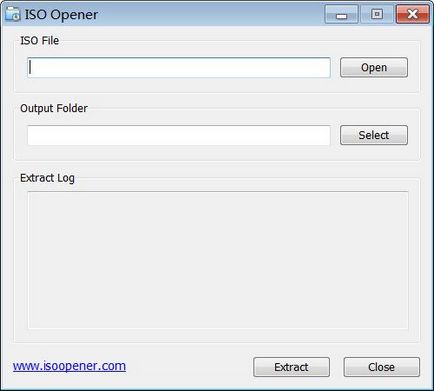
ISO Opener fereastra de lucru program de
Archiver (Winrar, 7zip si altele)
imagine ISO poate accesa, de asemenea arhivator populare, cum ar fi vinrar, 7zip și un număr de alții. Suficient pentru a executa arhivator (de exemplu, eu folosesc vinrar), consideră că este necesar să ne în fișierul ISO și dublu-clic pe el. După interiorul bolțului care primește imaginea pe care doriți să o marcați dorită pentru a extrage fișierele, faceți clic pe „Extract de fișiere“ și specificați calea în cazul în care acestea vor fi plasate după de extracție.
Utilizarea de arhivare poate fi justificată în acest caz, atunci când ați pus întrebarea, „deschideți fișierul ISO Windows» și nivelul programelor de sprijin Ultra ISO sau alcool de 52% nu este pe calculatorul nostru.
Windose 8.x OS funcțional și 10
Daca un utilizator al sistemului de operare Vindos versiunea 8 sau 10, puteți cu ușurință ISO deschis cu anumite sisteme de operare. Porniți Windows Explorer, localizați pe hard disk-ul computerului fișierul ISO corect, click pe el cu butonul din dreapta al mouse-ului și din meniul selectați „Connect“.
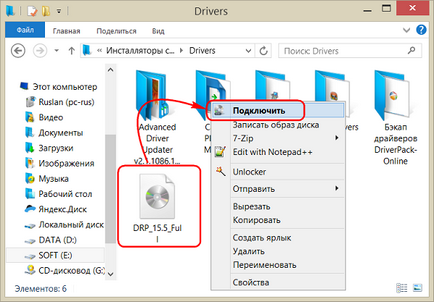
concluzie
În problema de a juca un fișier ISO în Windows va fi o bună de instrumente software de ajutor descrise deasupra mea. Acestea sunt concepute pentru a lucra cu un astfel de fișier imagine, și sunt capabili de a monta în mod eficient o imagine dorită a utilizatorului, și extrage din ultimele fisiere necesare. Utilizați software-ul enumerate de mine, și vei fi capabil de a lucra cu fișiere ISO, fără nici o problemă.